Comment installer et configurer la sonnette vidéo HD SkyBell

Le SkyBell HD est une sonnette vidéo qui vous permet de voir qui est à la porte depuis votre smartphone et même de leur parler sans même l'ouvrir votre porte. Voici comment installer l'appareil et le configurer.
Le SkyBell HD est similaire à la sonnette, avec une différence: l'unité SkyBell doit être connectée au câblage de votre sonnette existante. La sonnette d'anneau a la capacité de faire ceci, mais elle a également une batterie interne qui peut alimenter toute l'unité elle-même. Le SkyBell n'a pas cela, mais l'installation est encore assez facile si vous n'avez pas à rediriger les fils de votre sonnette. <1
Première étape: Retirez votre sonnette existante
Pour accéder au câblage de votre sonnette, vous ' Vous devez d'abord enlever le bouton de la sonnette, qui est généralement monté sur le mur extérieur de votre maison avec deux petites vis qui viennent à droite avec un tournevis.
Une fois que vous avez ces vis, vous pouvez tirer sur le bouton de la sonnette pour exposer plus de fils de sonnette en dessous. Si vous voyez deux petits fils, le SkyBell est compatible. Cependant, si votre configuration de sonnette n'est pas comme ça, alors le SkyBell ne sera pas compatible. Ne vous inquiétez pas, cependant, 99% des sonnettes utilisent deux petits fils.

La plupart des boutons de sonnette ont deux petits fils connectés.
À ce stade, vous pouvez couper l'alimentation de ces fils en les tournant hors du disjoncteur qui va aux fils. Cependant, dans la plupart des cas, le câblage de la sonnette est à basse tension, et les toucher ne vous choquera pas ou quoi que ce soit de ce genre. Cependant, si vous voulez être absolument sûr et / ou paranoïaque, il n'y a pas de mal à éteindre le disjoncteur.
Deux petits fils seront connectés à l'arrière de la sonnette et ils seront reliés par de petites vis. Desserrez ces vis et retirez les deux fils du bouton de la sonnette. À ce stade, les fils de la sonnette sont prêts à être utilisés
Étape 2: Installation de l'unité HD SkyBell
Prenez la plaque de montage fournie avec votre SkyBell et placez-la sur le mur extérieur à l'endroit où vous souhaitez placer l'unité. monter et marquer avec un crayon où les deux vis de montage seront percées

Si l'extérieur de votre maison est en brique ou en maçonnerie, vous devrez utiliser le foret inclus pour percer des trous où vous avez fait des marques, puis insérer dans les deux ancrages muraux jaunes avant de visser la plaque de montage. Si votre extérieur est en bois, il vous suffit de percer des avant-trous à l'aide d'une mèche un peu plus petite que les vis fournies.

Ensuite, vissez la plaque de montage à l'aide des vis fournies. Assurez-vous de faire passer les fils de la sonnette dans le grand trou au centre de la plaque avant de la monter

Prenez les deux fils de la sonnette et enroulez chacun autour de sa propre vis sur le côté gauche, puis serrez les vis. Assurez-vous que les deux fils ne se touchent pas. Peu importe le fil qui va à quelle vis, parce que le bouton fermera simplement le circuit entre les deux fils pour faire retentir le carillon de la sonnette.

Ensuite, prenez l'unité SkyBell HD et commencez à la placer sur le support assiette. Commencez par placer la languette en haut de l'unité à l'intérieur de la fente de la plaque de montage

Ensuite, appuyez sur le reste de l'unité sur la plaque de montage. Ensuite, utilisez un tournevis pour enfoncer la vis sur le bas de l'unité pour la verrouiller en place.

Une fois le SkyBell monté, il démarrera automatiquement et alternera entre les lumières rouges et vertes.

Troisième étape : Téléchargez et configurez l'application SkyBell
Accédez à l'App Store sur votre appareil iOS ou sur le Play Store de votre appareil Android et téléchargez l'application SkyBell HD (iOS, Android).
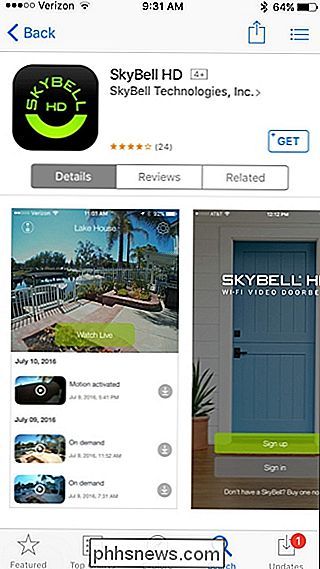
Une fois installé, ouvrez-le et tapez sur "Inscription".
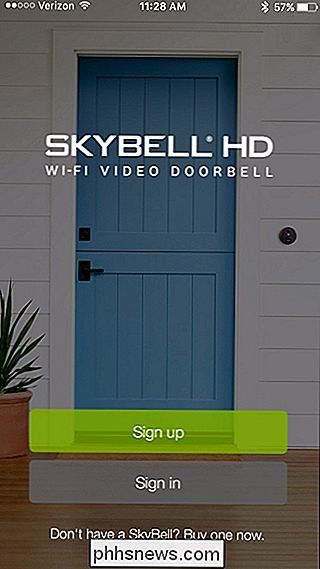
Entrez votre adresse e-mail, créez un mot de passe et tapez votre nom. Appuyez ensuite sur "S'inscrire".
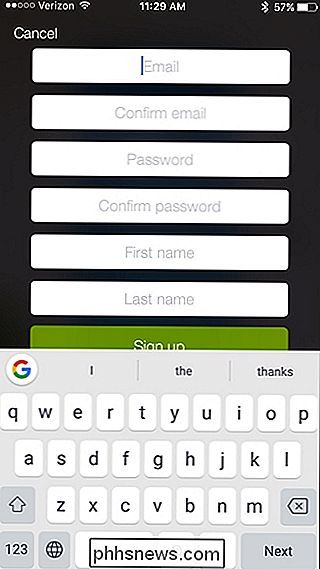
Sur l'écran suivant, tapez sur "Ajouter un nouveau SkyBell"
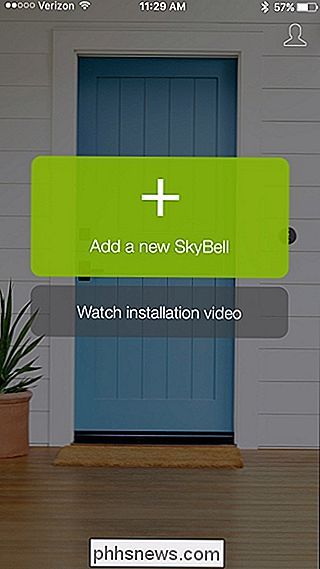
Tapez sur "OK pour commencer" en bas
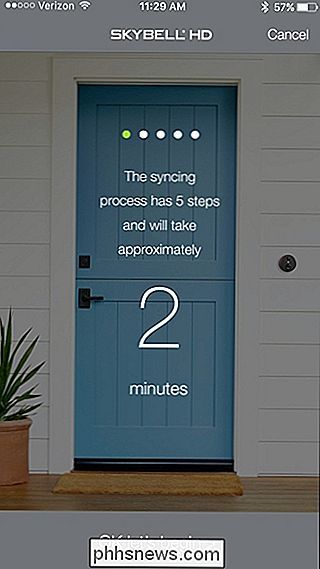
Assurez-vous que votre unité SkyBell clignote vert et rouge. Sinon, suivez les instructions à l'écran. Si tout a l'air bien, appuyez sur "Suivant" en bas.
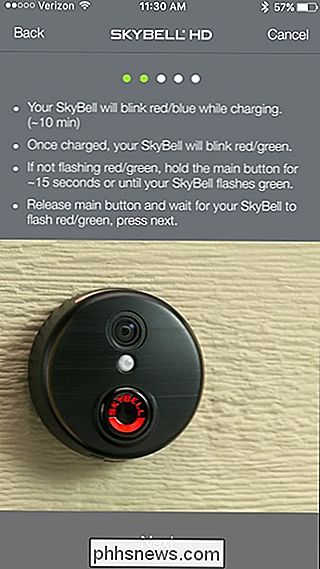
Après cela, si vous êtes sur un appareil iOS, fermez temporairement l'application et ouvrez l'application Paramètres, puis sélectionnez "Wi-Fi". Si vous utilisez un appareil Android, vous devez simplement sélectionner le réseau Wi-Fi de votre domicile, qui sera détaillé quelques étapes plus tard.
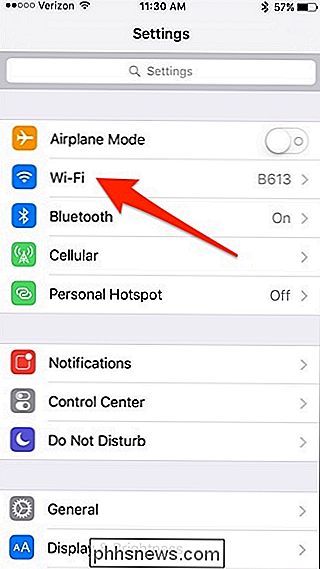
Appuyez sur le SSID Wi-Fi SkyBell HD dans la liste pour vous y connecter
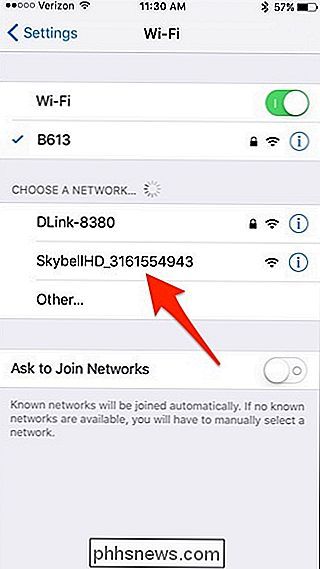
Une fois connecté, retournez dans l'application SkyBell. Sélectionnez le réseau Wi-Fi de votre domicile, puis appuyez sur "Suivant" en bas
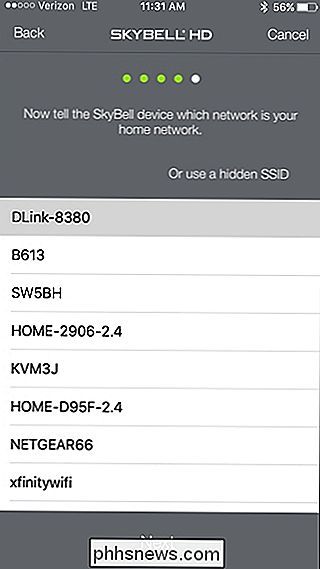
Sur l'écran suivant, entrez le mot de passe de votre réseau Wi-Fi et appuyez sur "Aller" ou "Suivant". Votre SkyBell HD passera quelques instants à configurer et à se connecter au réseau Wi-Fi de votre maison.
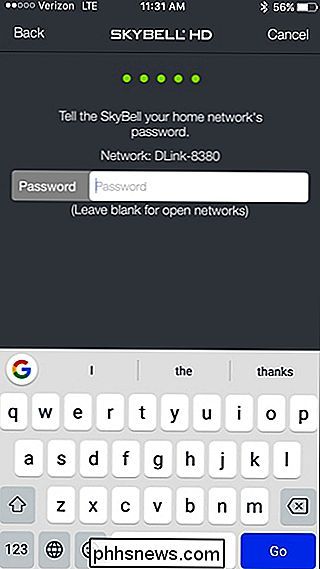
Une fois terminé, appuyez sur "Aller à mon SkyBell" en bas de l'écran.
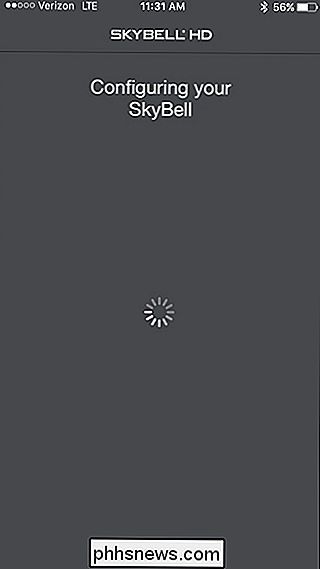
Vous serez redirigé vers l'écran principal de l'application, où vous pouvez voir une vue en direct de la caméra, ainsi que voir l'activité récente de votre porte. Il est peut-être vide au début, mais une fois que vous avez une activité, l'écran principal commence à remplir. Vous pouvez également appuyer sur l'icône en forme de roue dentée dans le coin supérieur droit pour accéder aux paramètres.
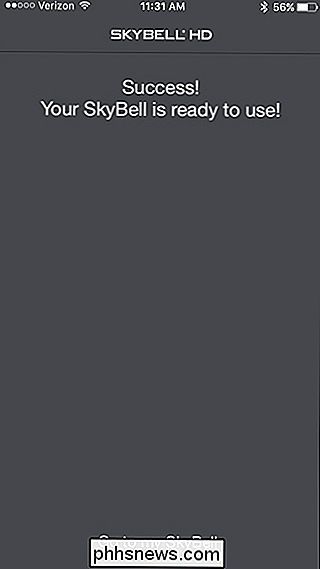

Attribution d'un nom à une plage de cellules dans Excel
Lors de la création de formules dans Excel, vous pouvez référencer des cellules d'une autre partie de la feuille de calcul dans vos formules. Mais si vous avez beaucoup de formules, toutes ces références de cellules peuvent devenir confuses. Il y a un moyen facile d'éliminer la confusion. Excel inclut une fonctionnalité, appelée "Noms", qui peut rendre vos formules plus lisibles et moins déroutantes.

Comment cacher un lecteur dans l'Explorateur Windows
Vous avez probablement lu un tas de messages sur la façon de créer des dossiers cachés, des dossiers sécurisés, des dossiers verrouillés, etc, dans Windows à de nombreuses occasions! Heck, l'un des articles les plus populaires sur ce blog était sur la façon de créer un dossier sécurisé et verrouillé dans Windows XP. Cependant,



